Runa
Администратор
Возможности вывода списка записей в документ из объекта нет. Для этих целей служат формы, которые обрабатывают специальную структуру тегов в шаблоне: Шаблон со списком записей основного объекта.
На базе объекта необходимо создать форму связи - при этом получится полная копия представления данных.
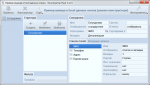
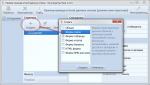
Кроме родительского объекта в форме задаётся список полей, которые будут отображаться в списке.
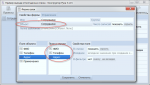
Таким образом создаётся полная копия представления данных объекта, но в форме есть дополнительные возможности, одна из которых - формирование списка записей в документах.
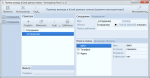
Объект можно скрыть из доступа в левом меню.
Есть два способа создания структуры шаблона документа для вывода списка данных.
1. Ручной способ
По кнопке "Шаблоны" открывается окно, в котором создаётся новый шаблон.
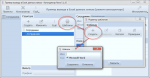
Указывается имя шаблона и выбирается тип из списка установленных в системе приложений (MS Word/Excel/Outlook, OO/LO Writer/Calc).
После подтверждения выбранных значений создаётся шаблон документа, в который автоматически добавляются все поля формы.
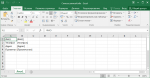
Данная структура шаблона подходит для вывода данных только одной выбранной записи. Необходимо вручную настроить структуру документа, чтобы выводился список записей.
Для вывода списка указываются начальный и конечный тэги, определяющие область для дублирования данных, которые соответствуют названию формы с троеточием. Название формы в тэгах указывается без префикса, начальный тэг имеет троеточие в конце, а конечный - в начале. Поля можно разместить в нужном порядке.
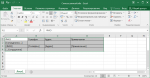
Можно настроить шрифты, выравнивание и другое оформление, добавить заголовок и другую информацию.
Примечание: начальный тэг не должен быть на первой строке, а как минимум - на второй.
Шаблон сохраняется и его можно не закрывать - он не будет мешать формированию документов. Можно вносить в него изменения, сохранять и сразу формировать документ на его базе в форме конструктора.

Результат:
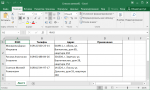
2. Автоматическое формирование
Зайти в конструктор формы на вкладку "Управление" и для свойства "Вкладки ... видимые" отключить из отображения все вкладки.
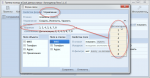
Результатом этой настройки будет отображение только списка данных - без детализации.
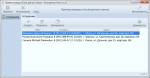
Теперь в конструкторе, в форме шаблонов документов, создаётся шаблон Excel.
При этом структура шаблона будет уже сформирована с добавлением тэгов дублируемого блока.
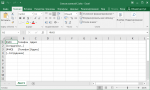
Программа видит, что в форме отображён лишь список записей и предполагается, что в документе также требуется получить лишь список записей. В список попадают только те поля, которые добавлены в список полей формы. При необходимости можно добавить и те поля, которые отсутствуют в списке.
На базе объекта необходимо создать форму связи - при этом получится полная копия представления данных.
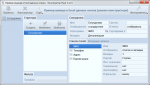
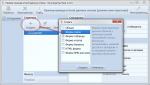
Кроме родительского объекта в форме задаётся список полей, которые будут отображаться в списке.
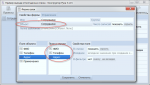
Таким образом создаётся полная копия представления данных объекта, но в форме есть дополнительные возможности, одна из которых - формирование списка записей в документах.
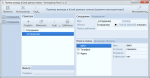
Объект можно скрыть из доступа в левом меню.
Есть два способа создания структуры шаблона документа для вывода списка данных.
1. Ручной способ
По кнопке "Шаблоны" открывается окно, в котором создаётся новый шаблон.
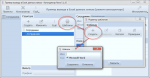
Указывается имя шаблона и выбирается тип из списка установленных в системе приложений (MS Word/Excel/Outlook, OO/LO Writer/Calc).
После подтверждения выбранных значений создаётся шаблон документа, в который автоматически добавляются все поля формы.
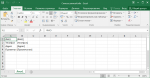
Данная структура шаблона подходит для вывода данных только одной выбранной записи. Необходимо вручную настроить структуру документа, чтобы выводился список записей.
Для вывода списка указываются начальный и конечный тэги, определяющие область для дублирования данных, которые соответствуют названию формы с троеточием. Название формы в тэгах указывается без префикса, начальный тэг имеет троеточие в конце, а конечный - в начале. Поля можно разместить в нужном порядке.
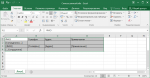
Можно настроить шрифты, выравнивание и другое оформление, добавить заголовок и другую информацию.
Примечание: начальный тэг не должен быть на первой строке, а как минимум - на второй.
Шаблон сохраняется и его можно не закрывать - он не будет мешать формированию документов. Можно вносить в него изменения, сохранять и сразу формировать документ на его базе в форме конструктора.

Результат:
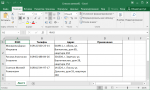
2. Автоматическое формирование
Зайти в конструктор формы на вкладку "Управление" и для свойства "Вкладки ... видимые" отключить из отображения все вкладки.
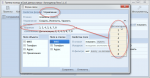
Результатом этой настройки будет отображение только списка данных - без детализации.
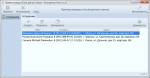
Теперь в конструкторе, в форме шаблонов документов, создаётся шаблон Excel.
При этом структура шаблона будет уже сформирована с добавлением тэгов дублируемого блока.
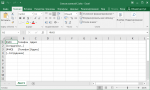
Программа видит, что в форме отображён лишь список записей и предполагается, что в документе также требуется получить лишь список записей. В список попадают только те поля, которые добавлены в список полей формы. При необходимости можно добавить и те поля, которые отсутствуют в списке.
